iPhone Kullanma Kılavuzu
- Hoş Geldiniz
- iOS 12’deki yenilikler
-
- Uyandırma ve kilidi açma
- Temel hareketleri öğrenme
- iPhone X ve daha yenisi için olan hareketleri öğrenme
- Önizlemeler ve kestirmeler için 3D Touch’ı kullanma
- Ana ekranı ve uygulamaları keşfetme
- Ayarları değiştirme
- Ekran resmi çekme
- Ses yüksekliğini ayarlama
- Sesleri ve titreşimleri değiştirme
- İçerik arama
- Denetim Merkezi’ni kullanma ve özelleştirme
- Bugün Görüntüsü’nü gösterme ve düzenleme
- Kilitli ekrandan özelliklere erişme
- iPhone ile seyahat
- Ekran süresini, izinleri ve sınırları ayarlama
- iTunes’u kullanarak iPhone’u eşzamanlama
- Pili şarj etme ve izleme
- Durum simgelerinin anlamını öğrenme
-
- Hesap Makinesi
- Pusula
- Arkadaşlarımı Bul
- iPhone’umu Bul
-
- iMessage ve SMS/MMS ayarları
- Mesaj gönderme ve alma
- Mesajlara canlandırma efektleri ekleme
- Fotoğraf, video ve ses gönderme
- iMessage uygulamalarını kullanma
- Animoji ve Memoji kullanma
- Digital Touch efekti gönderme
- Apple Pay ile para gönderme ve alma
- Bildirimleri değiştirme
- Mesajları filtreleme, engelleme ve silme
-
- Fotoğrafları ve videoları görüntüleme
- Fotoğrafları ve videoları düzenleme
- Fotoğrafları albümlerde düzenleme
- Fotoğraflar’da arama yapma
- Fotoğrafları ve videoları paylaşma
- Anılar’ı görüntüleme
- Fotoğraflar’da kişi bulma
- Konuma göre fotoğraflara göz atma
- iCloud Fotoğrafları’nı kullanma
- Fotoğrafları iCloud’daki Paylaşılan Albümler ile paylaşma
- Fotoğraf Yayınım’ı kullanma
- Fotoğrafları ve videoları içe aktarma
- Fotoğrafları yazdırma
- Borsa
- İpuçları
- Hava Durumu
-
- iPhone ile birlikte gelen aksesuarlar
- Bluetooth aygıtlarını bağlama
- Başka aygıtlarda sesleri ve videoları duraksız oynatma
- Birçok aygıtta sesi denetleme
- AirPrint
- Apple EarPods’u kullanma
- Apple Watch
- Magic Keyboard’u kullanma
- Kablosuz şarj etme
- Handoff
- Evrensel Pano’yu kullanma
- Wi-Fi ile arama ve aranma
- iPhone’u Wi-Fi erişim noktası olarak kullanma
- iPhone’unuzun İnternet bağlantısını paylaşma
- iTunes ile dosya aktarma
-
-
- Parola ayarlama
- Face ID’yi ayarlama
- Touch ID’yi ayarlama
- iPhone kilitliyken öğelere erişimi değiştirme
- Web sitesi ve uygulama parolaları yaratma
- Web sitesi ve uygulama parolalarını paylaşma
- iPhone’da SMS parolalarını otomatik olarak doldurma
- Apple kimliğinizi daha güvenli hâle getirme
- iCloud Anahtar Zinciri’ni ayarlama
- VPN kullanma
-
- iPhone’u yeniden başlatma
- iPhone’u yeniden başlatmaya zorlama
- iOS yazılımını güncelleme
- iPhone’u yedekleme
- iPhone ayarlarını saptanmış değerlerine döndürme
- iPhone üzerine geri yükleme
- iPhone’unuzu satma veya başka birisine verme
- Tüm içerikleri ve ayarları silme
- Konfigürasyon profillerini yükleme veya silme
-
- Erişilebilirlik özelliklerine giriş
- Erişilebilirlik kestirmeleri
-
-
- VoiceOver’ı açma ve alıştırma yapma
- VoiceOver ayarlarınızı değiştirme
- VoiceOver hareketlerini öğrenme
- iPhone’u VoiceOver hareketleri ile kullanma
- VoiceOver’ı rotoru kullanarak denetleme
- Ekran klavyesini kullanma
- Parmağınızla yazma
- Magic Keyboard ile VoiceOver’ı denetleme
- VoiceOver’ı kullanarak ekranda Braille yazma
- Braille ekranı kullanma
- VoiceOver’ı uygulamalarda kullanma
- Seçimi seslendirme, ekranı seslendirme ve yazma geri bildirimi
- Ekranda büyütme
- Büyüteç
- Ekran ayarları
- Face ID ve dikkat
-
- Denetimli Erişim
-
- Önemli güvenlik bilgileri
- Önemli kullanım bilgileri
- iPhone’unuz hakkında bilgi alma
- Hücresel ayarları görüntüleme veya değiştirme
- iPhone yazılımları ve servisleri hakkında daha fazla bilgi edinme
- FCC uyumluluk beyannamesi
- ISED Kanada uyum beyannamesi
- Sınıf 1 Lazer bilgileri
- Apple ve çevre
- Atma ve geri dönüşüm bilgileri
- Telif Hakkı
iPhone’daki Sağlık’ta sağlık kayıtlarını indirme (yalnızca ABD)
Sağlık uygulaması ![]() desteklenen tıbbi kurumlarda bulunan alerji, hastalık, ilaç vb. bilgilerinize erişim sunar.
desteklenen tıbbi kurumlarda bulunan alerji, hastalık, ilaç vb. bilgilerinize erişim sunar.
iPhone bir parola, Touch ID veya Face ID ile kilitlendiğinde Sağlık uygulamasındaki tüm veriler (Tıbbi Kimlik’inize eklediklerinizin dışındakiler) şifrelenir.
Otomatik indirmeleri ayarlama
Sağlık Verileri’ne dokunun, sonra Sağlık Kayıtları’na dokunun.
Başla’ya dokunun, sonra sağlık kayıtlarınızı aldığınız klinik veya hastane gibi bir kuruluşun adını arama alanına girin. Yakınlardaki kuruluşların listesini bulmak için yaşadığınız şehrin veya eyaletin adını da girebilirsiniz.
Bir sonucu açmak için ona dokunun.
Hasta portalınız için olan düğmeye dokunun (Bağlanabilir’in altında).
Söz konusu kuruluşun hasta web portalı için kullandığınız kullanıcı adını ve parolasını girin, sonra ekrandaki yönergeleri izleyin.
Not: Kurumunuz bu özellikte görünmeyebilir. Sık sık başka kurumlar eklenir. iPhone’da sağlık kayıtlarını destekleyen kurumlar web sitesine bakın.
Başka bir kurumdaki sağlık kayıtlarını indirme
Sağlık Verileri’ne dokunun, sonra Sağlık Kayıtları’na dokunun.
Hesap Ekle’ye dokunun (ekranın alt tarafında), sonra sağlık kayıtlarınızı aldığınız klinik veya hastane gibi bir kuruluşun adını arama alanına girin. Yakınlardaki kuruluşların listesini bulmak için yaşadığınız şehrin veya eyaletin adını da girebilirsiniz.
Bir sonucu açmak için ona dokunun.
Hasta portalınız için olan düğmeye dokunun (Bağlanabilir’in altında).
Söz konusu sağlık kurumunun hasta web portalı için kullandığınız kullanıcı adını ve parolasını girin, sonra ekrandaki yönergeleri izleyin.
Sağlık kayıtlarınızı görüntüleme
Sağlık Verileri’ne dokunun, Sağlık Kayıtları’na dokunun, sonra aşağıdakilerden birini yapın:
Alerjiler veya Hastalıklar gibi bir kategorinin tüm kayıtlarını görme: Kategoriye dokunun.
Tek bir kurumun kayıtlarını görme: Aşağı kaydırın, sonra kurumun adına dokunun.
Daha fazla ayrıntı görme:
 simgesini gördüğünüz herhangi bir bölüme dokunun.
simgesini gördüğünüz herhangi bir bölüme dokunun.
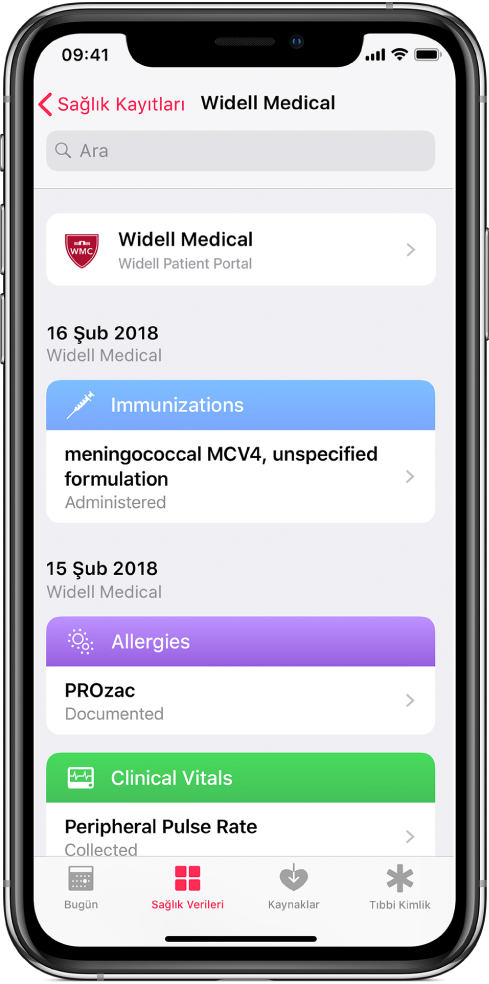
Sağlık kayıtları için bildirim ayarlarını özelleştirme
Ayarlar ![]() > Bildirimler > Sağlık bölümüne gidin, sonra seçenekleri seçin. iPhone’da bildirimleri görüntüleme ve yanıtlama konusuna bakın.
> Bildirimler > Sağlık bölümüne gidin, sonra seçenekleri seçin. iPhone’da bildirimleri görüntüleme ve yanıtlama konusuna bakın.
Kurumu ve kayıtlarını iPhone’dan silme
Sağlık Verileri’ne dokunun, sonra Sağlık Kayıtları’na dokunun.
Hesaba dokunun, bir sonraki ekranın üst kısmında hesaba yeniden dokunun, sonra Hesabı Sil’e dokunun.
Kayıtlarınızı başka uygulamalarla paylaşma
Üçüncü parti uygulamalar sağlık kayıtlarınıza erişmek isteyebilir. İzin vermeden önce, kayıtlarınızla ilgili olarak uygulamaya güvendiğinizden emin olun.
İzin vermek için, sorulduğunda paylaşılacak kategorileri (alerjiler, ilaç tedavileri veya aşılar gibi) seçin.
Şu anki ve gelecekteki sağlık kayıtlarınıza mı yoksa yalnızca şu anki kayıtlarınıza mı erişim izni verileceğini seçin.
Yalnızca şu anki kayıtlarınızı paylaşmayı seçerseniz iPhone’unuza her yeni kayıt indirildiğinde erişim izni vermeniz istenir.
Uygulama ile sağlık kayıtlarını paylaşmayı durdurmak için Kaynaklar’a dokunun (Sağlık uygulamasında ekranın alt konusuna yakın), uygulamanın adına dokunun, sonra artık paylaşmayı istemediğiniz kategorileri kapatın.